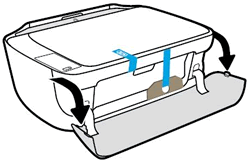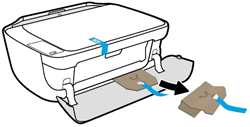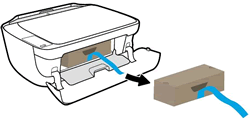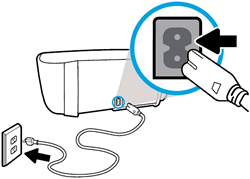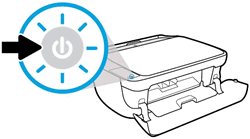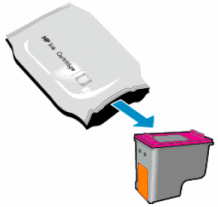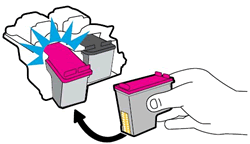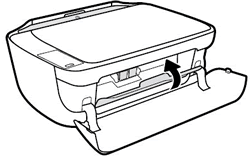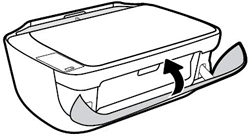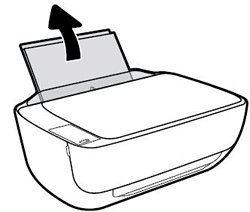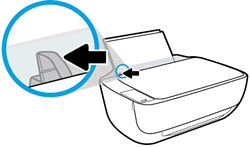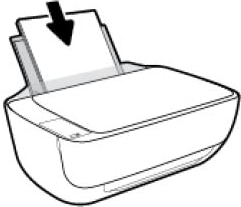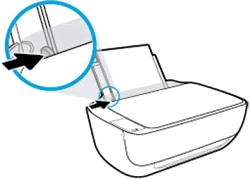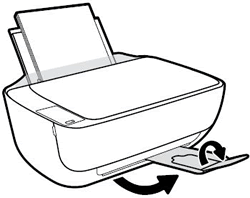本文档适用于 HP DeskJet 3630、3631、3632、3633、3634、3635、3636、3637、3638、3639、DeskJet Ink Advantage 3635、3636、3638 和 DeskJet Ink Advantage Ultra 4729 多功能一体打印机。
首次安装打印机,拆除所有包装材料,连接电源线,安装墨盒,然后将纸张装入进纸盒。
注意:如果您要查找打印机软件,请访问: